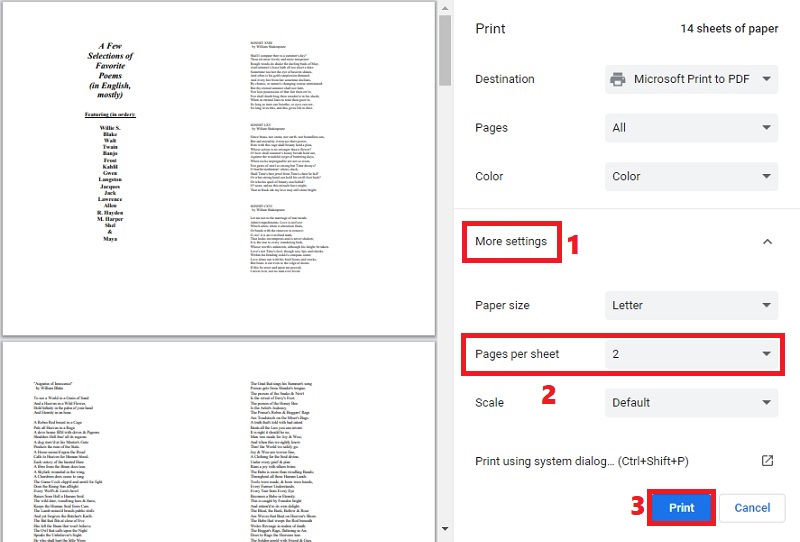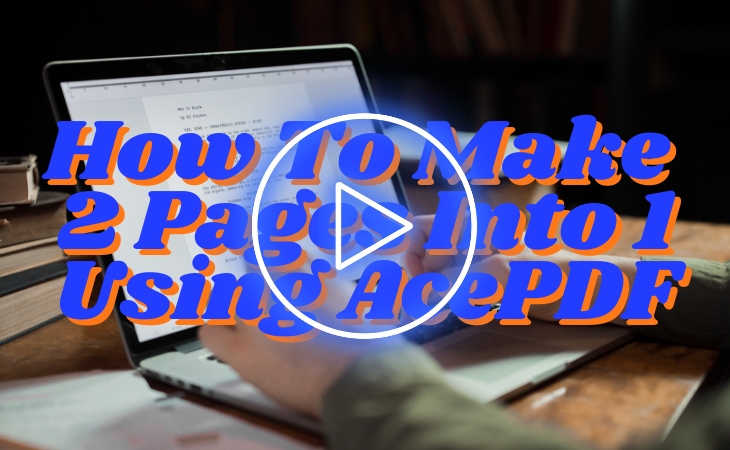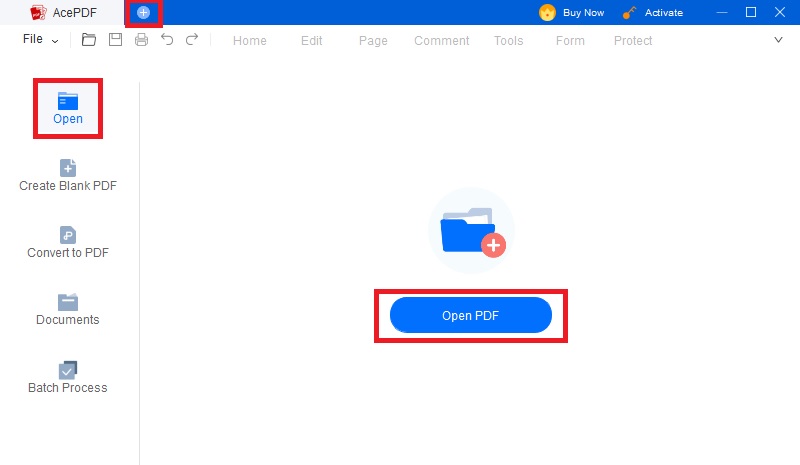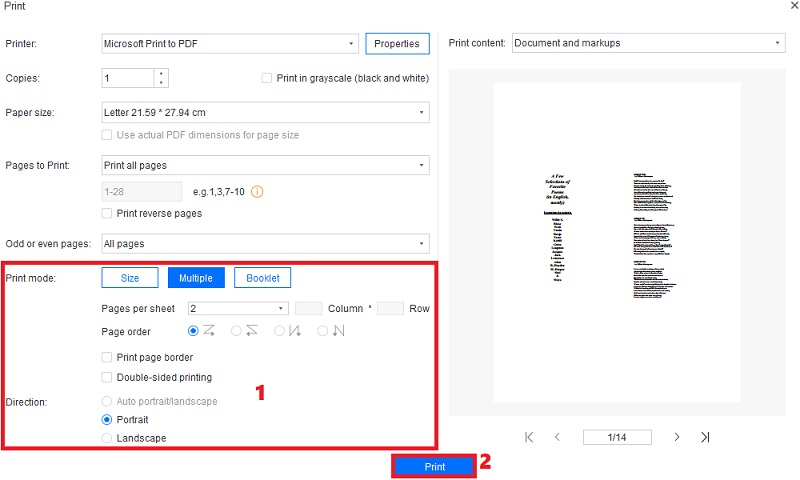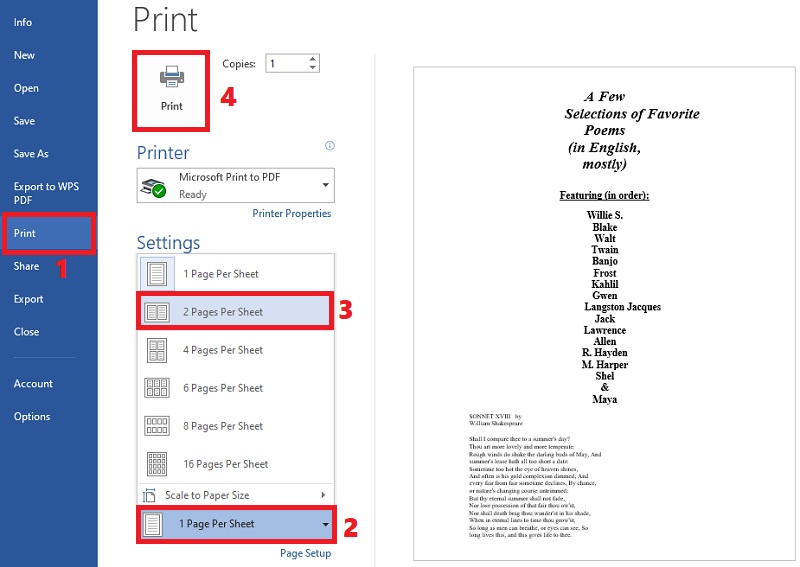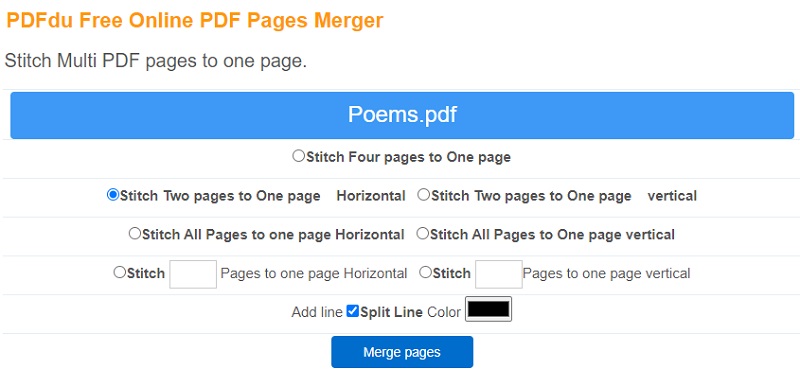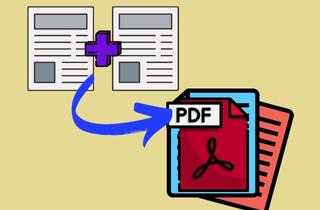
Verwenden Sie die Druckereinstellungen
Wenn Ihre PDF-Datei zum Drucken bereit ist und Sie Papier und Druckzeit sparen möchten, können Sie sie in den Druckereinstellungen zusammenführen. Der Vorteil dieser Technik besteht darin, dass Sie damit die Seiten ändern können, ohne die eigentliche Datei bearbeiten zu müssen. Einige Benutzer kennen diese Methode nicht, aber Sie können mit ein paar Einstellungsänderungen zwei Seiten schnell online zu einem PDF zusammenfügen. Dieser Vorgang ist jedoch nicht für Sie geeignet, wenn Sie nicht über eine starke Internetverbindung verfügen. Das liegt daran, dass der Vorgang in Ihrem Webbrowser funktioniert. Stellen Sie daher sicher, dass Ihr Computer mit dem Internet verbunden ist. Außerdem können Sie sich auf dieser Seite weiter umsehen, um weitere Druckeinstellungen zu erfahren, z Doppelseitiges PDF drucken, und mehr. Befolgen Sie die nachstehende Anleitung, um zu sehen, wie der Vorgang funktioniert.
Benutzerhandbuch:
- Suchen Sie zunächst die PDF-Datei im Dokumentenordner Ihres Computers und klicken Sie mit der rechten Maustaste darauf. Wählen Sie danach „Öffnen mit“ aus den Optionen und wählen Sie „Google Chrome“. Anschließend wird die Datei in Ihrem Webbrowser geöffnet.
- Klicken Sie hier auf das Symbol „Drucker“ in der oberen rechten Ecke der Datei, und die Druckeinstellungen werden angezeigt. Klicken Sie anschließend auf die Schaltfläche „Weitere Einstellungen“ und dann auf „Seiten pro Blatt“.
- Wenn Sie fertig sind, wählen Sie „2“ aus den Optionen, um zwei Seiten in einer zu kombinieren. Sie können das Ergebnis der Zusammenführung der Seiten im Vorschaubereich auf der linken Seite sehen. Klicken Sie abschließend auf „Drucken“, um mit dem Drucken der Datei zu beginnen.
AcePDF
Die folgende Lösung, die Sie verwenden können, wenn Sie keine Internetverbindung haben, ist die Verwendung von AceThinker PDF Editor. Es ist eine weit verbreitete Software, die offline mit erweiterten Funktionen arbeiten kann, um Ihre PDF-Anforderungen zu erfüllen. Sie können das Tool zum Zusammenführen, Komprimieren, Bearbeiten, Einfügen von Anmerkungen und Wasserzeichen und mehr verwenden. Sie können auch andere PDF-Einstellungen einrichten, bevor Sie sie kombinieren. Eine davon ist die Auswahl der Seitenreihenfolge, die Sie in einem Blatt zusammenführen möchten. Darüber hinaus können Sie die Datei mit einem Rand drucken oder die Seitenrichtung anpassen, z. B. Hoch- und Querformat, oder Seite im PDF ersetzen. Der einzige Nachteil bei der Verwendung dieses Tools ist die Aktualisierung Ihres Mac- oder Windows-Betriebssystems auf das neueste. Erfahren Sie außerdem, wie Sie mit den folgenden Schritten 2 Seiten in 1 PDF auf Mac oder Windows erstellen.
Probieren Sie es kostenlos aus
Free Download
Windows-8 / 10 / 11
Sicherer Download
Free Download
Mac OS 10.15, XNUMX, XNUMX, XNUMX
Sicherer Download
Schritt 1 Installieren Sie den PDF-Seitenzusammenführer
Holen Sie sich das Installationsprogramm für Mac oder Windows über die Schaltflächen oben. Folgen Sie dann der Anleitung im Setup-Fenster bis AceThinker PDF-Editor ist komplett installiert. Starten Sie später das Programm und machen Sie sich mit den Funktionen, Einstellungen und der Benutzeroberfläche vertraut, um die nachfolgenden Schritte problemlos ausführen zu können.Schritt 2 Starten Sie das PDF-Dokument
Es gibt verschiedene Möglichkeiten, wie Sie Ihre PDF-Datei in der Software öffnen können. Zuerst können Sie auf die Schaltfläche „+“ in der oberen linken Ecke klicken, um auf Ihren Dateiordner zuzugreifen und die PDF-Datei auszuwählen. Alternativ können Sie die Schaltfläche „Öffnen“ auf der linken Seite des Programms ankreuzen und die Datei suchen. Außerdem können Sie die Datei ablegen, um sie zu importieren.Schritt 3 Beginnen Sie, zwei Seiten zu einer zu kombinieren
Wenn Sie nur PDF-Seiten kombinieren müssen, können Sie direkt zum „Drucker“-Symbol in der oberen linken Ecke gehen, um das Druckfenster anzuzeigen. Wechseln Sie dann in den „Druckmodus“ und wählen Sie „Mehrere“ aus den Optionen. Klicken Sie anschließend auf „Seiten pro Blatt“ und wählen Sie „2“ aus dem Menü. Sie können auch andere Einstellungen wie Seitenränder und den Unterschied auf dem Vorschaumonitor sehen. Wenn Sie fertig sind, wählen Sie die Richtung der Seiten und klicken Sie auf „Drucken“, um Ihre PDF-Datei zu drucken.- Die Software unterstützt die Konvertierung von PDF-Dateien in verschiedene Formate wie Word, Excel, PowerPoint, HTML und mehr.
- Benutzer von AcePDF können Anmerkungen, Anmerkungen, Hervorhebungen und Haftnotizen in PDF-Dateien einfügen.
- Benutzer können die Seiten einer PDF-Datei steuern. Dazu gehören Vorgänge wie das Hinzufügen von Seiten, das Neuanordnen von Seiten und das Löschen von Seiten.
Alternative Wege
1.Microsoft Word
Microsoft Word ist eine berühmte Textverarbeitungs-App, die von Microsoft als Funktion der Microsoft Office-Suite entwickelt wurde und die Sie unter Windows und Mac verwenden können. Neben einfachen Word-Dokumenten können Sie in dieser App auch PDF-Dateien öffnen. Es konvertiert Ihre PDF-Dokumente jedoch automatisch in ein bearbeitbares Word-Dokument und optimiert es für die Bearbeitung des Textes. Wenn Ihre PDF-Datei also viele Grafiken und Bilder enthält, ist die Wahrscheinlichkeit groß, dass das Layout verzerrt wird. Dennoch ist es eine schnelle Lösung, zwei Seiten in einem PDF für Mac oder Windows zusammenzuführen, und Sie können Ihre Datei nach dem Drucken wieder in PDF konvertieren. Darüber hinaus können Sie damit auch Dateien organisieren, neue Word-Dokumente erstellen und vieles mehr. In der folgenden Anleitung erfahren Sie, wie Sie mit Microsoft Windows PDF-Seiten zusammenführen.
Benutzerhandbuch:
- Öffnen Sie Ihre PDF-Datei auf Microsoft Word, und es erscheint eine Benachrichtigung, dass die Datei in ein bearbeitbares Word-Format konvertiert wird. Klicken Sie auf die Schaltfläche „OK“, um die Konvertierung zu starten.
- Wenn der Konvertierungsprozess beendet ist, klicken Sie auf die Schaltfläche „Datei“ in der oberen linken Ecke des Tools. Klicken Sie anschließend auf die Schaltfläche „Drucken“, um die Druckereinstellungen anzuzeigen.
- Wechseln Sie nun zum Abschnitt „Einstellungen“ und wählen Sie die Option „Seite pro Blatt“. Wählen Sie „2 Seiten pro Blatt“ aus dem Menü und klicken Sie auf die Schaltfläche „Drucken“ im oberen Bereich, um den Druckvorgang zu starten.
1. PDFdu Free Online PDF Pages Merge
Ein weiteres Tool, mit dem Sie zwei Seiten zu einer kombinieren können, ist die Hilfe von PDFdu Kostenlose Online-PDF-Seiten-Zusammenführung. Der Vorteil der Verwendung eines Online-Tools besteht darin, dass Sie die Seiten je nach Bedarf seitlich oder vertikal zu einer einzigen Seite anordnen können. Darüber hinaus können Sie mit dem Werkzeug zwei Seiten zu einer Seite zusammenfügen, alle Seiten zu einer Seite zusammenfügen oder bestimmte Seiten zu einer Seite zusammenfügen. Außerdem können Sie eine Linie hinzufügen, um die Seiten zu teilen, die auf einer Seite enthalten sind. Trotzdem können Sie pro Vorgang nur 50 MB PDF importieren. Sehen Sie sich die unten stehende Bedienungsanleitung an, um zu erfahren, wie Sie zwei PDF-Seiten auf Mac oder Windows mit einem Online-Tool zu einer zusammenführen.
Benutzerhandbuch:
- Öffnen Sie PDFdu Free Online PDF Pages Merger in Ihrem Windows- oder Mac-Webbrowser. Klicken Sie dann auf die Schaltfläche „Datei auswählen“, um das PDF-Dokument Ihrer Wahl hinzuzufügen.
- Sobald die PDF-Datei analysiert ist, wählen Sie „Zwei Seiten zu einer Seite zusammenfügen“ und wählen Sie die Ausrichtung. Sie können für den Prozess horizontal oder vertikal auswählen. Wählen Sie anschließend die Farbe der geteilten Linie, um eine Linie zwischen den Seiten hinzuzufügen.
- Klicken Sie abschließend auf „Seiten zusammenführen“, um den Zusammenführungsprozess zu starten. Klicken Sie dann auf das Symbol „Herunterladen“, um die Datei auf Ihrem Computer zu behalten. So können Sie online 2 Seiten zu 1 PDF zusammenführen.